Samsung SYNCMASTER 763MB, SYNCMASTER 765MB User Manual
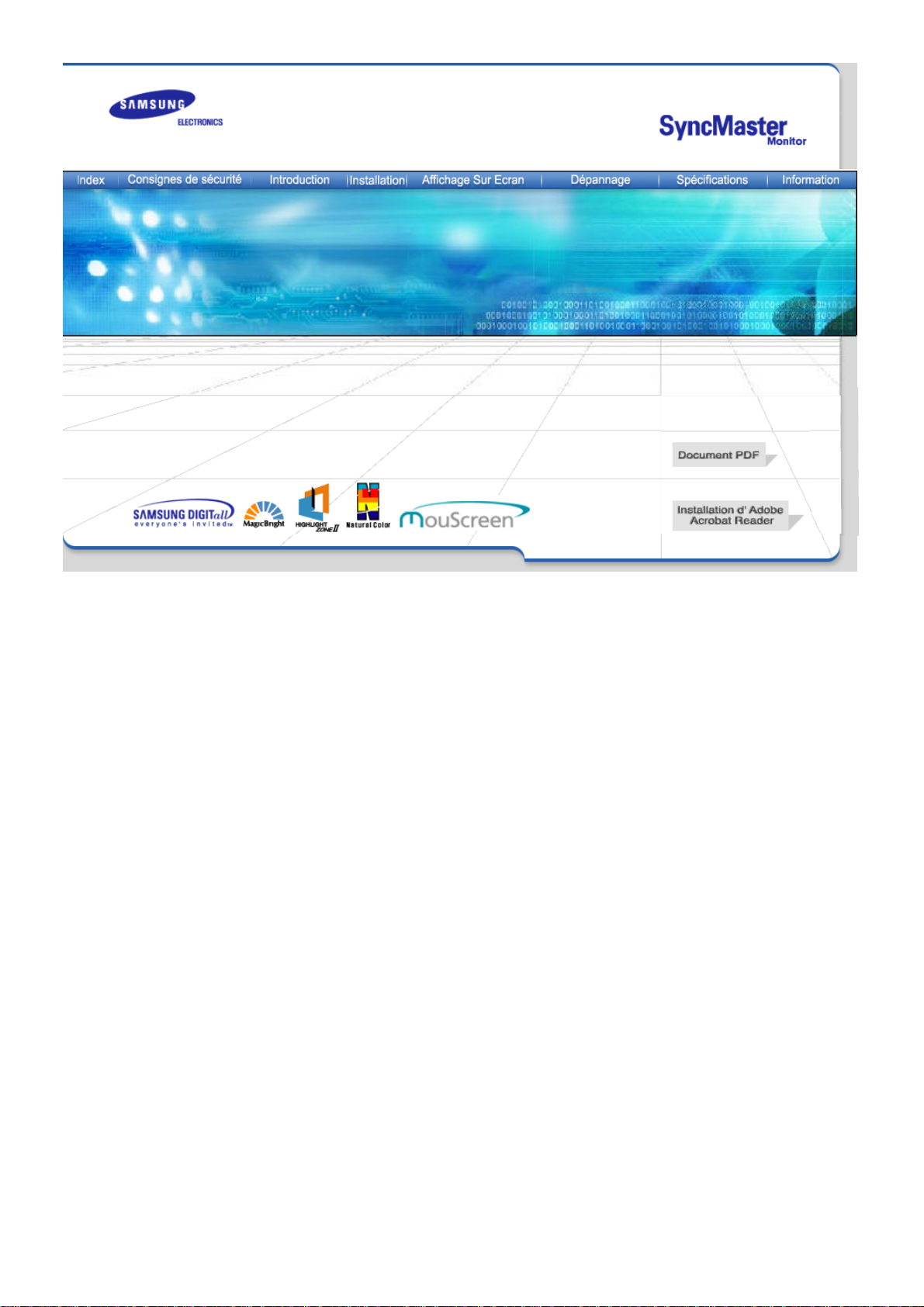
SyncMaster 763MB/765MB
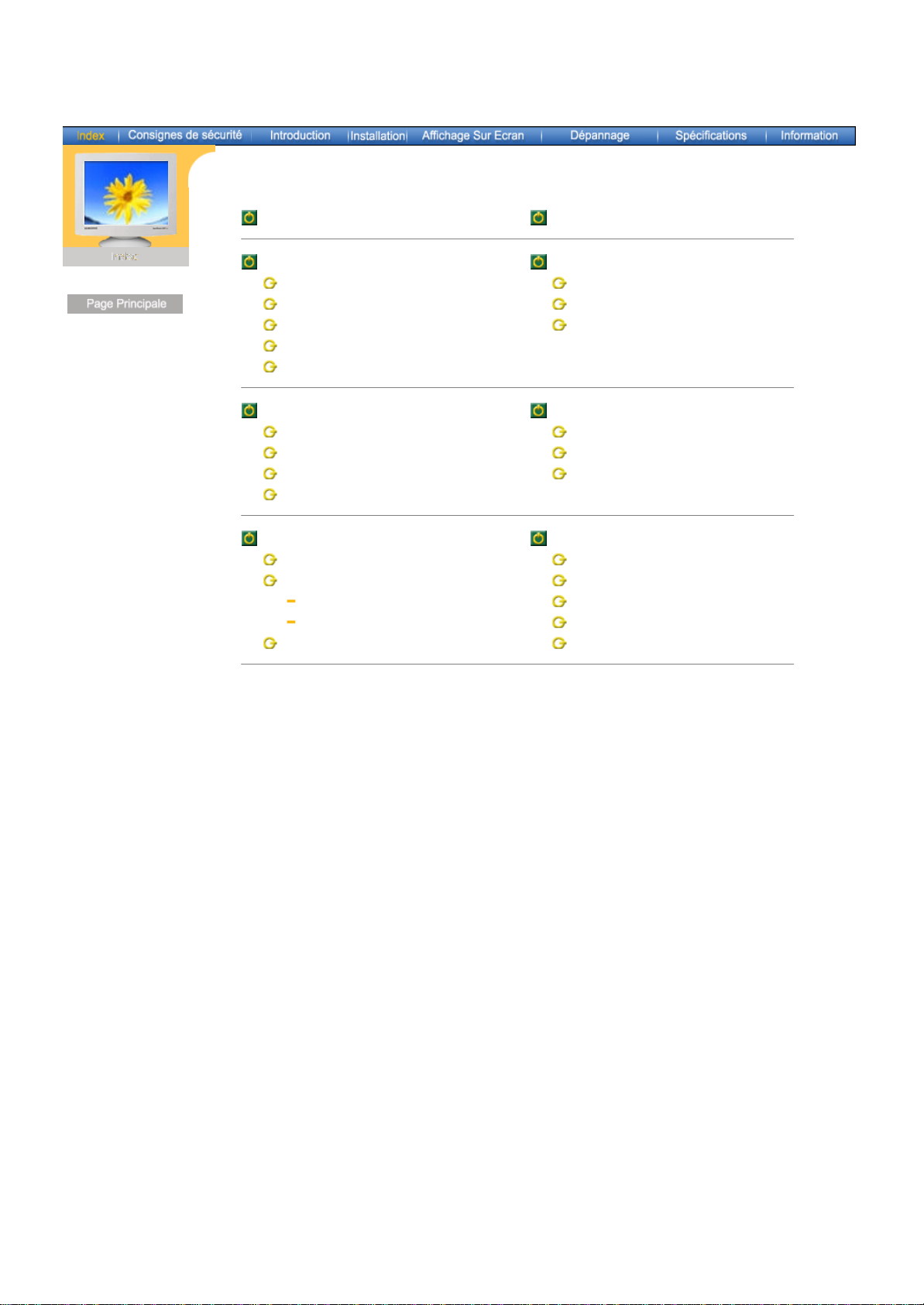
French > Page Principale > Index
Page Principale Affichage Sur Ecran
Consignes de sécurité Dépannage
Notational List à Vérifier
Alimentation Question & Réponse
Installation Contrôle du Dispositif d'Autotest
Nettoyage
Autres
Introduction Spécifications
Déballage Général
Façade Modes Pré-établis d'Affichage
Arrière PowerSaver
Dessous
Installation Information
Connection de Votre Ordinateur Service
Installation des Pilotes Vidéo Terme
Automatique Regulatory
Manual Natural Color
Installation de la Base Autorité
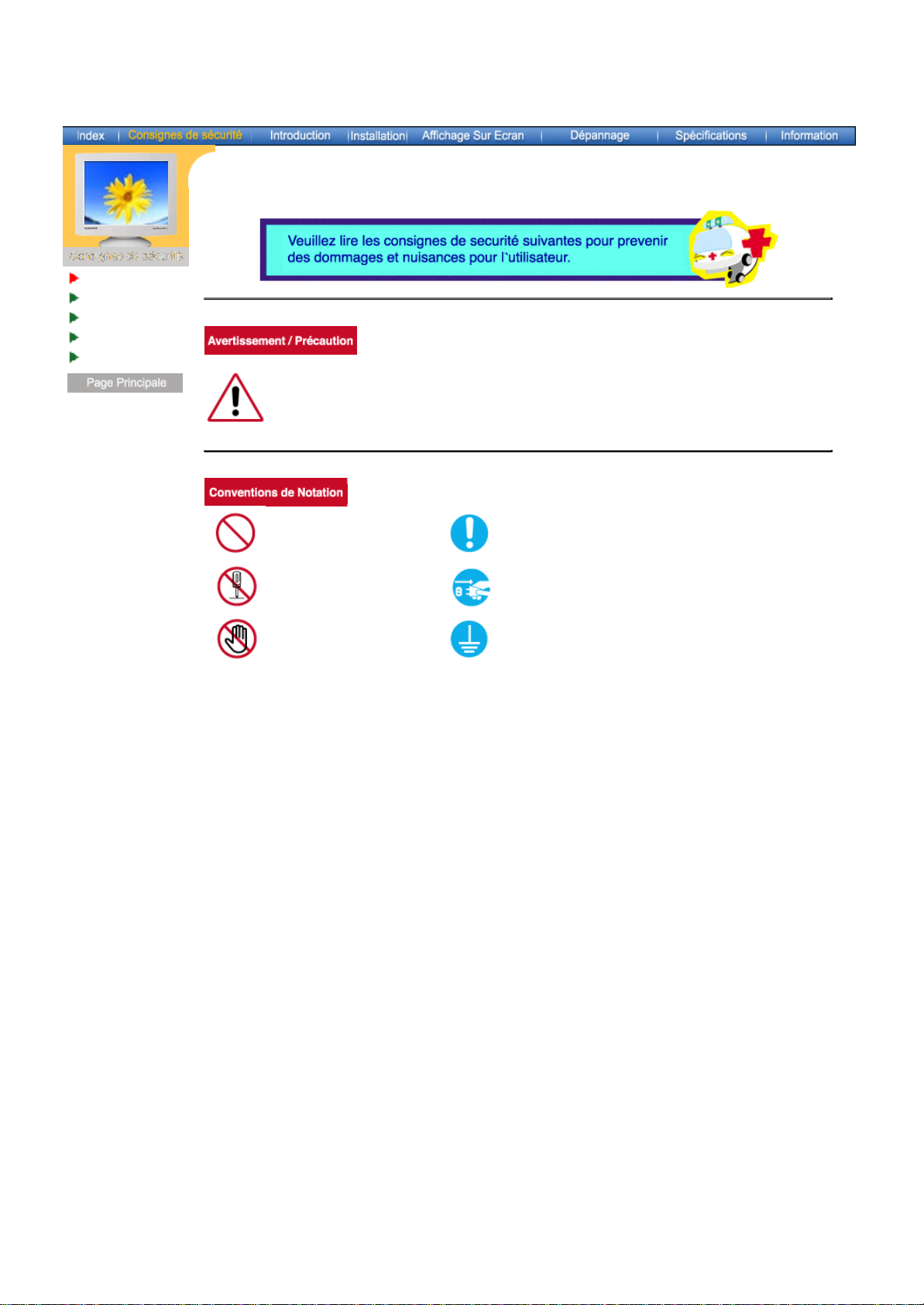
Notational
Alimentation
Installation
Nettoyage
Autres
French > Page Principale > Consignes de sécurité > Notational
Ne pas suivre les consignes marquées par ce symbole pourrait avoir comme
cons équence des blessures corporelles ou des dommages sur le matériel.
Intérdit
Important a lire et a comprendre dans toutes
circonstances.
Ne pas démonter Déconnecter la prise de la sortie du courant.
Ne pas toucher.
Mettez dans un endroit stable pour emp êcher une
décharge électrique.
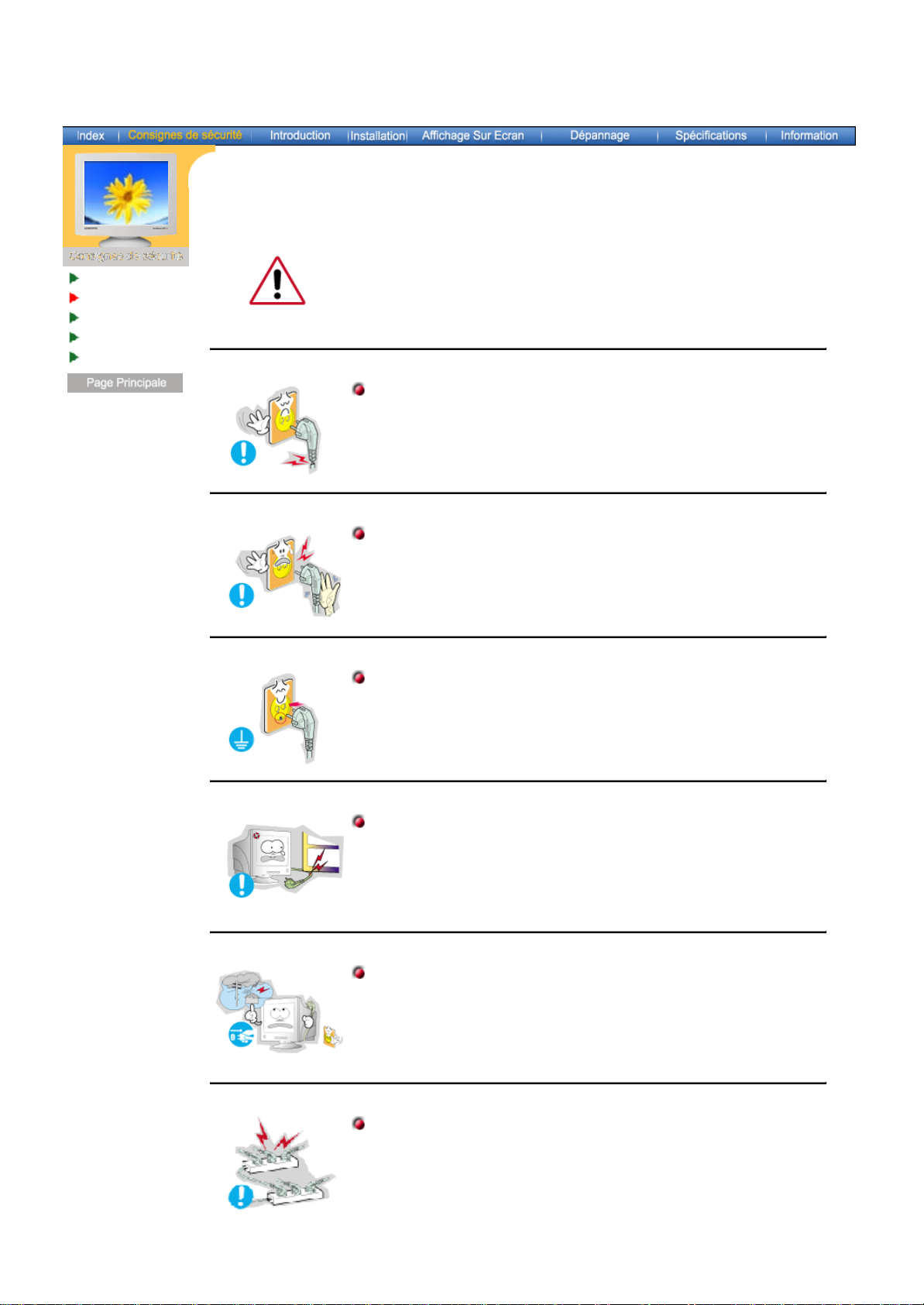
Notational
Alimentation
Installation
Nettoyage
Autres
French > Page Principale > Consignes de sécurité > Alimentation
Lorsque vous ne vous en êtes pas servi depuis longtemps, placez votre
ordinateur personnel (Pc) en mode DPMS. Si vous avez un économiseur
d'écran, installez -le pour activer le mode d' écran.
? Si la taille de votre moniteur est petite, ou si la même image est affichée
pendant longtemps, vous pouvez voir des dommages dûs à des
substances fluorescentes a l'int érieur du CDT.
Ne pas utiliser une prise endommag ée ou desserrée.
? Ceci peut causer une décharge électrique ou un incendie.
Ne pas retirer la prise en tirant le fil ni toucher la prise avec les
mains mouillées.
? Ceci peut causer une décharge électrique ou un incendie.
Utilisez seulement une prise ou un adaptateur ad équat.
? Un sol inadapt é peut causer un choc électrique ou un incendie.
Ne pas excessivement tourner la prise ou le fil, ni poser un objet
lourd qui pourrait provoquer des dommages.
? Oublier de respecter ces consignes peut causer une décharge
électrique ou un incendie.
Déconnecter la prise lors de temp ête ou d'éclairs, ou si vous ne vous
en servez pas pour une longue période.
? Oublier de respecter ces consignes peut causer une décharge
électrique ou un incendie.
Ne pas brancher trop de multiprise ou de câbles à la prise de
courant.
? Ceci peut causer un incendie.
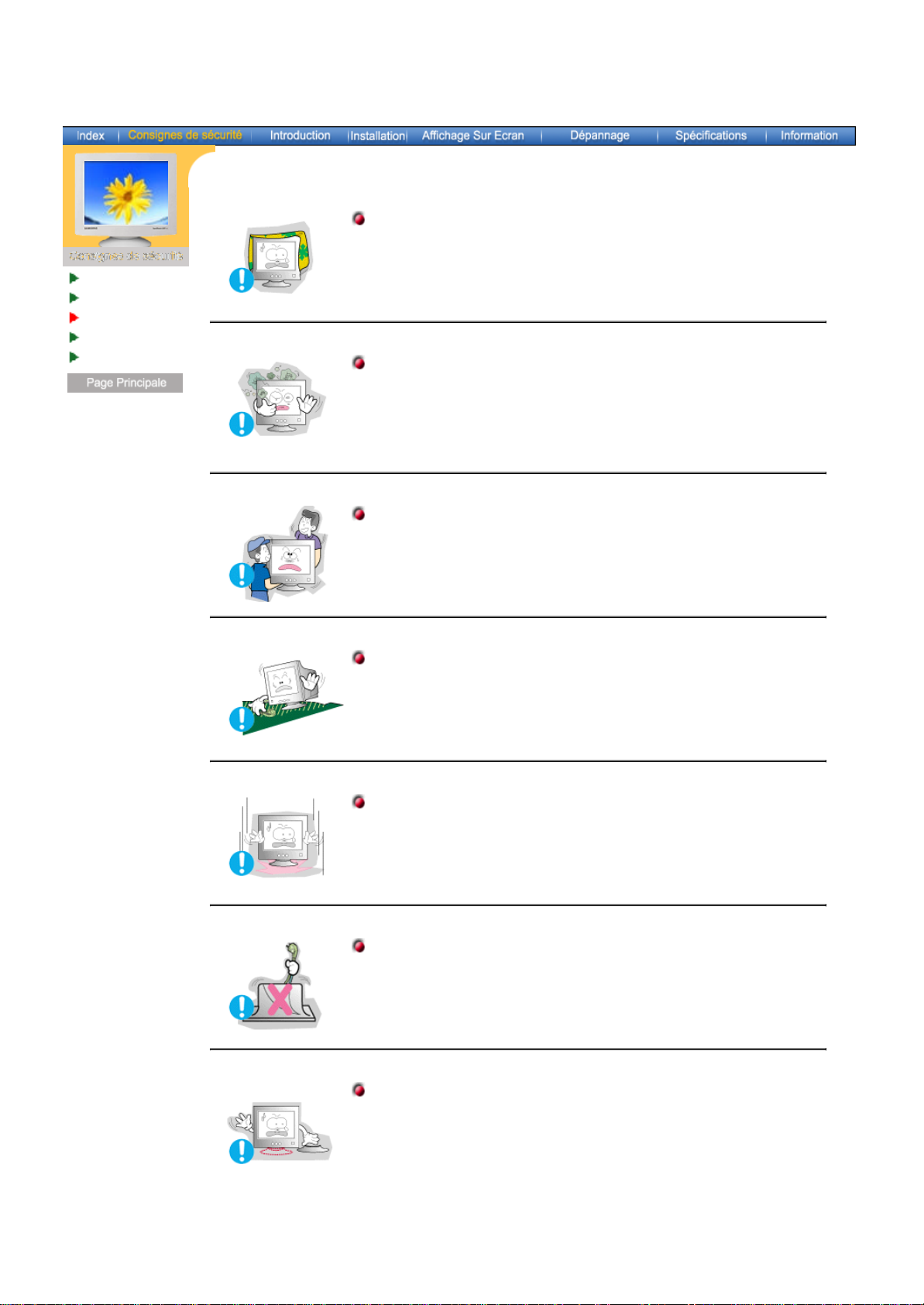
Notational
Alimentation
Installation
Nettoyage
Autres
French > Page Principale > Consignes de sécurité > Installation
Ne pas couvrir les orifices du moniteur.
? Une mauvaise ventilation peut causer une panne ou un incendie.
Mettez votre moniteur dans un endroit peu humide et non
poussièreux.
? Un choc électrique ou un incendie peuvent être provoqués à
l'interieur du moniteur.
Ne pas tomber le moniteur en le déplaçant.
? Ceci peut endommager le moniteur ou blesser les utilisateurs.
Placez le moniteur sur une surface plate et stable.
? Le moniteur peut causer des dommages en tombant.
Posez le moniteur avec précaution.
? Il peut être ainsi abîmé ou cassé.
Ne pas placez l' ecran du moniteur face au sol.
? La surface de CDT peut ainsi être abîmée.
Ne pas utiliser le moniteur sans le socle du moniteur.
? Il peut provoquer une panne ou un incendie causé par une
mauvaise ventilation.
? Si le moniteur doit être utilisé sans son support, veuillez -vous
assurer qu`une bonne ventilation sera mise en place.
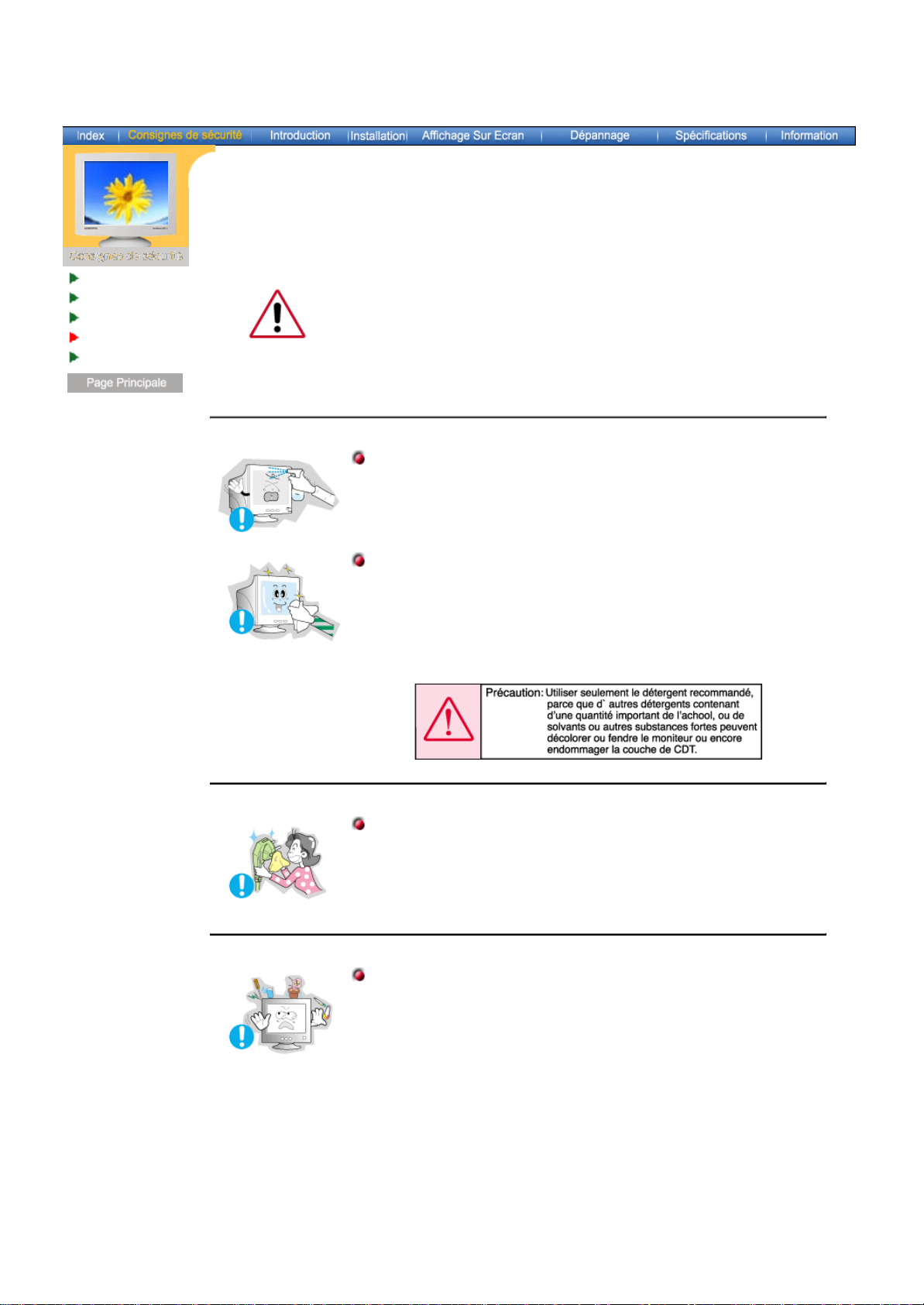
Notational
lectrique ou un incendie.
Alimentation
Installation
Nettoyage
Autres
French > Page Principale > Consignes de sécurité > Nettoyage
Lorsque vous voulez nettoyer le boîtier du moniteur ou la surface de l ecran
(CRT), essuyez avec un tissu doux légèrement humide.
Ne pas nettoyer l'écran plat avec de l'eau. Utilisez un leger détergent
dillué avec de l'eau.
Quelques détergents contiennent une quantit é importante d'alcool qui
peuvent abîmer (changer la couleur) ou fendre le boîtier du moniteur. L'
ecran CDT est revet û d un antireflet/ antistatique qui peut aussi être abîmé.
(changement de couleur).
Diluer le détérgent (proportion de 1:10) avec de l'eau avant utilisation.
Ne pas pulveriser le détergent directement sur le moniteur.
Utiliser le détergent recommandé avec un tissu lisse.
? Vous pouvez ainsi emp écher la couche de CRT d'être abîmée ou
le boitier du moniteur d' être dissous, fendu ou décoloré.
? Vous pouvez acheter le détergent recommandé dans n'importe
quel centre de Service.
Si le connecteur entre la prise et la broche est poussi èreux ou sale,
nettoyez le correctement avec un tissu sec.
? Un connecteur sale peut causer une décharge électrique ou un
incendie.
Ne pas poser de verre d'eau, de produits chimiques ou autres petits
objets métalliques sur le moniteur.
? Ceci peut causer des dommages, choc é
? Si une substance etrangère s'introduit dans le moniteur,
déconnectez la prise et contactez un centre de service.
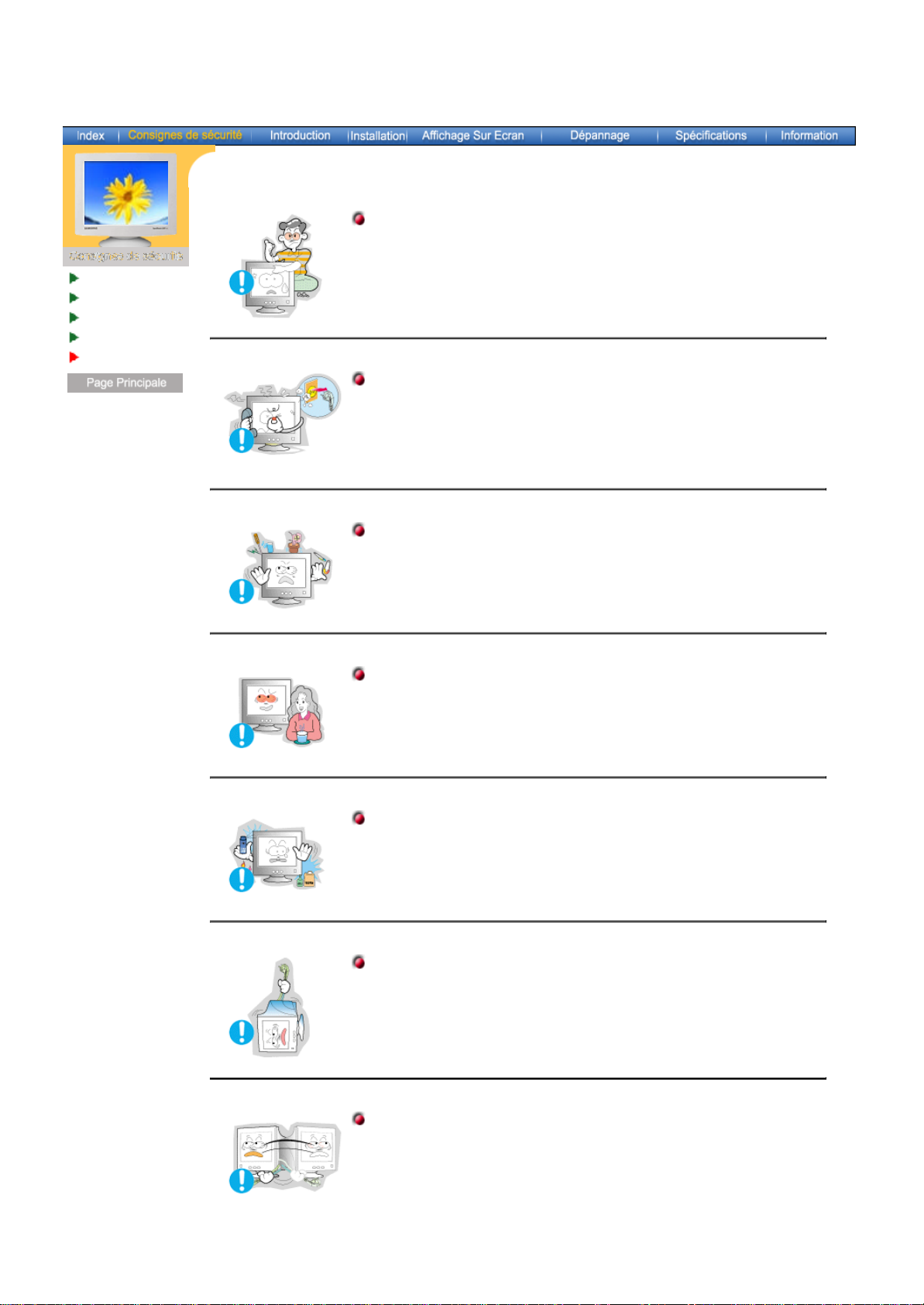
French > Page Principale > Consignes de sécurité > Autres
vos yeux se reposer pendant 5 minutes.
Ne pas déplacer le couvercle (ou l' arri ère). Les utilisateurs ne sont
pas qualifiés pour ce genre d 'opération.
Notational
Alimentation
Installation
Nettoyage
Autres
? Ceci peut causer un choc électrique ou un incendie.
? Demander cette opération à un personnel de service qualifié.
Si votre moniteur ne fonctionne pas normalement,- en particulier, s'il
y a des bruits inhabituels ou des odeurs provenant de celui-cidéconnectez-le puis contactez un vendeur ou le service agréé.
? Ceci peut causer une décharge électrique ou un incendie.
Ne placez aucun objet lourd sur le moniteur.
? Ceci peut causer un choc électrique ou un incendie.
Pour chaque heure passer devant le moniteur, vous devriez laisser
? Ceci réduira la fatigue de vos yeux.
Ne pas utiliser ou stocker des substances inflammables près du
moniteur.
? Ceci peut causer une explosion ou un incendie.
Ne pas essayer de déplacer le moniteur en tirant sur le fil ou sur le
câble vidéo.
? Ceci peut causer une panne, un choc électrique ou un incendie à
cause du câble endommagé.
Ne pas déplacer le moniteur à droite ou à gauche en tirant sur le fil
ou sur le câble vidéo.
? Ceci peut causer une panne, un choc électrique ou un incendie à
cause du câble endommagé.
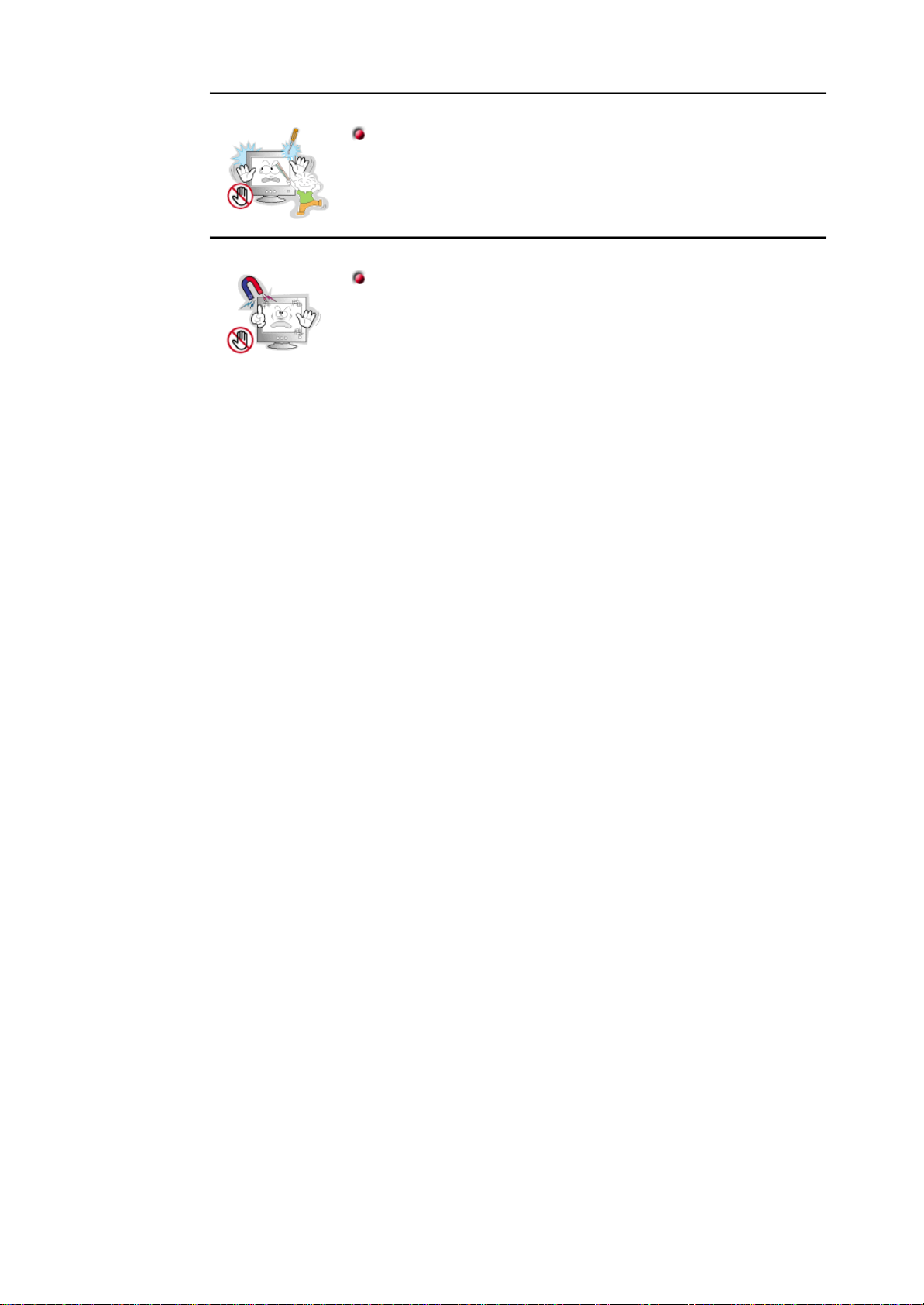
Ne jamais insérer d` objet métallique par l'ouverture du moniteur.
? Ceci peut causer un choc électrique, un incendie ou des
bléssures.
Éloigner le moniteur des substances magnétiques.
? Ceci peut causer une décoloration du moniteur.
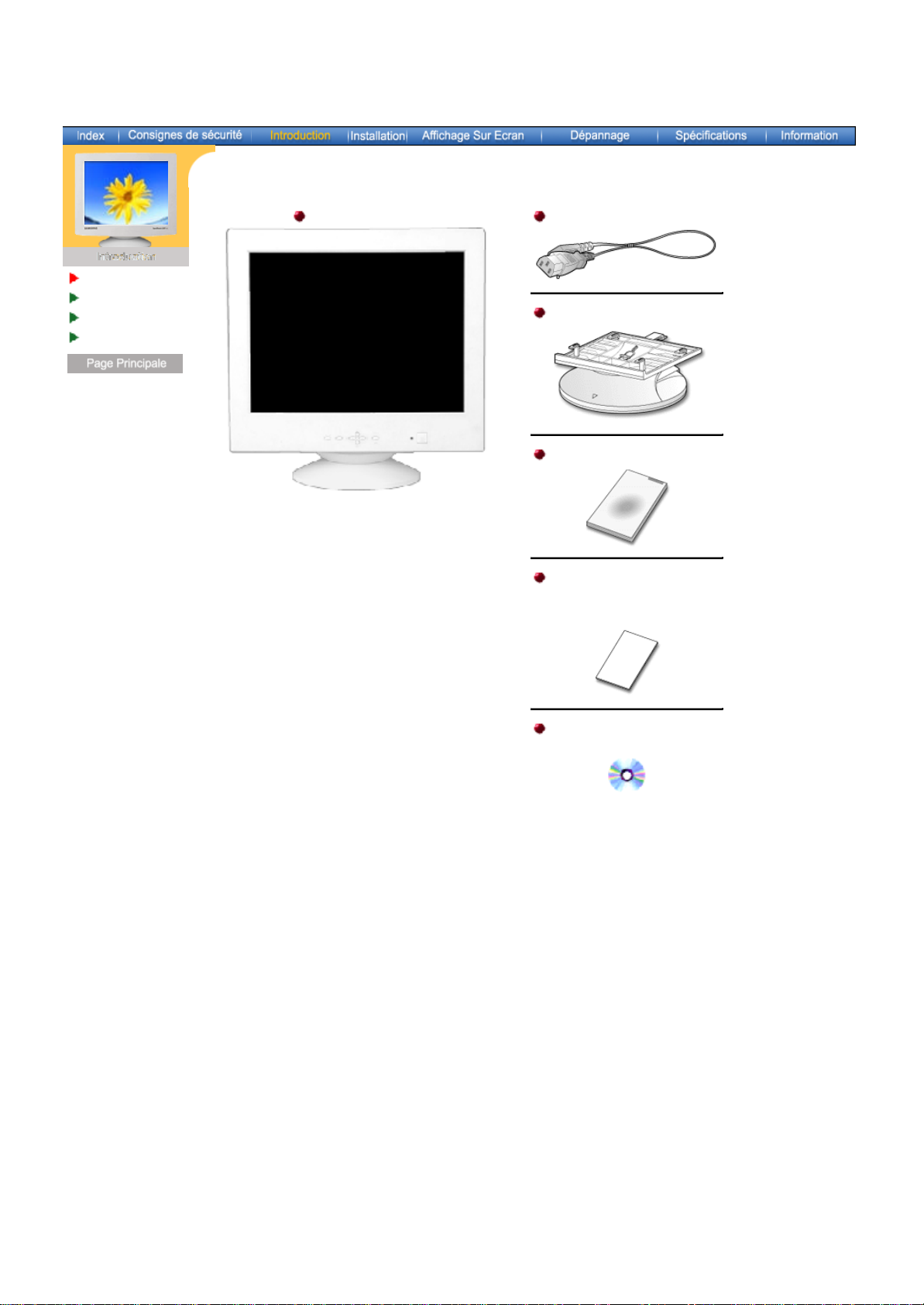
French > Page Principale > Introduction > Déballage
Unparking
Arrière
Façade
Dessous
Moniteur et Socle
(Quelques modèles incluent un support joint.)
Vérifiez que les éléments suivants sont inclus
dans le moniteur. S'ils manquent quelques
choses, contactez votre vendeur.
Fil électrique
Socle
Guide d'installation rapide
Carte de Garantie
(N'est pas disponible dans
toutes les agences)
Guide de l'utilisateur
et CD d'Installation
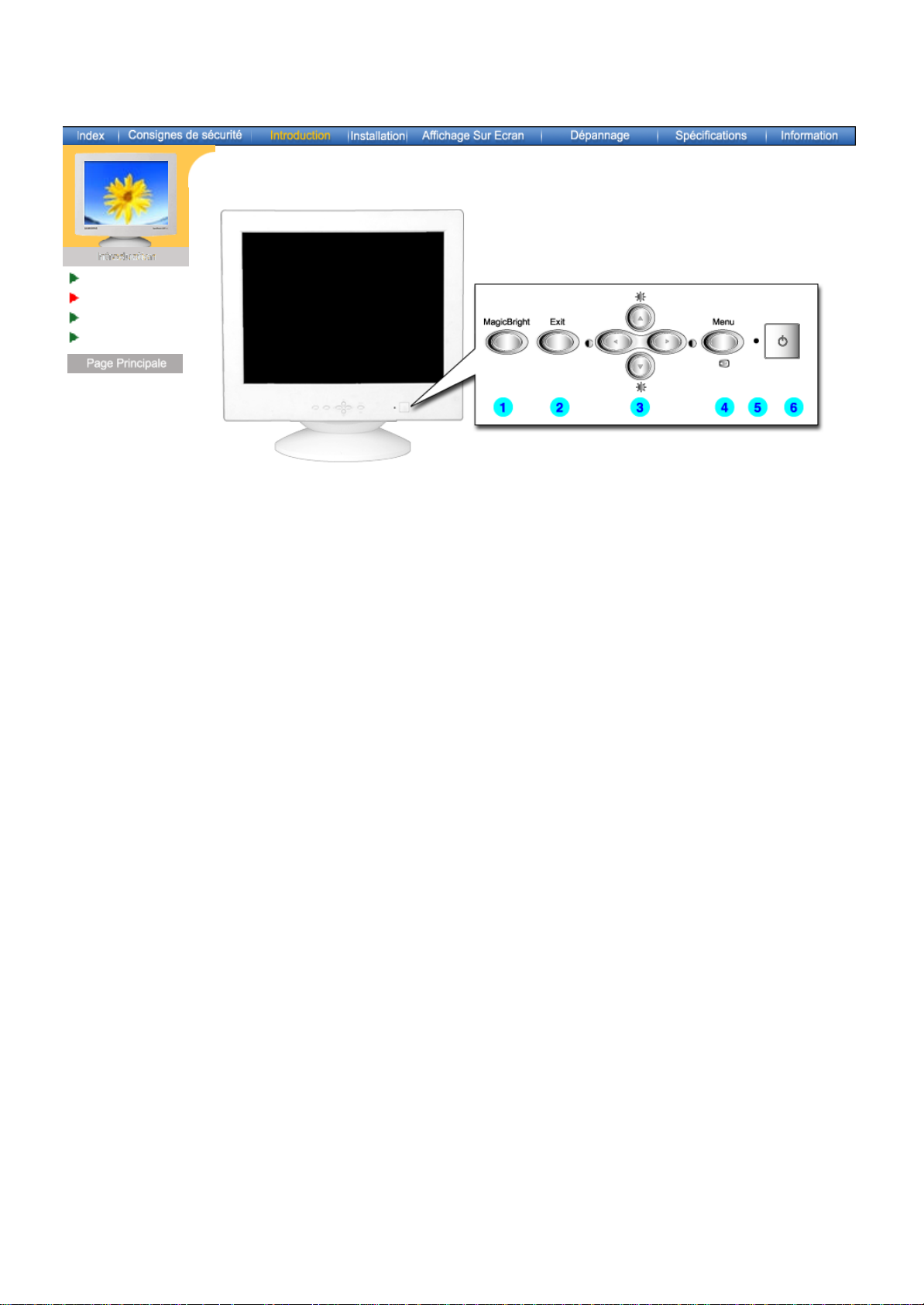
Déballage
SyncMaster 763MB
Façade
Arrière
Dessous
French > Page Principale > Introduction > Façade
1. Bouton MagicBright Utilisez ce bouton pour contrôler la luminosit é de l'écran au moyen
de la nouvelle fonction MagicBright ou pour afficher le contenu en
surbrillance.
2. Bouton de Sortie Utilisez ce bouton pour Sortir du menu en cours ou de l'OSD
3. Boutons d'Ajustement Ces boutons vous permettent de sélectionner et d'ajuster les
éléments du menu.
4. Bouton Menu Utilisez ce bouton pour afficher l` OSD et activer les éléments du
menu séléctionné.
5. Indicateur d'Alimentation Indique que le Mode d' économie est en position normale ou
Puissance.
6. Bouton d'Alimentation Utiliser ce bouton pour allumer et éteindre le moniteur.
Note: Voir PowerSaver decrit dans le manuel pour plus d'informations concernant les fonctions
de l' économie d` énergie. Pour la consérvation d'énergie, éteindre votre moniteur quand
vous ne vous en servez pas ou quand vous absentez pour un long moment.
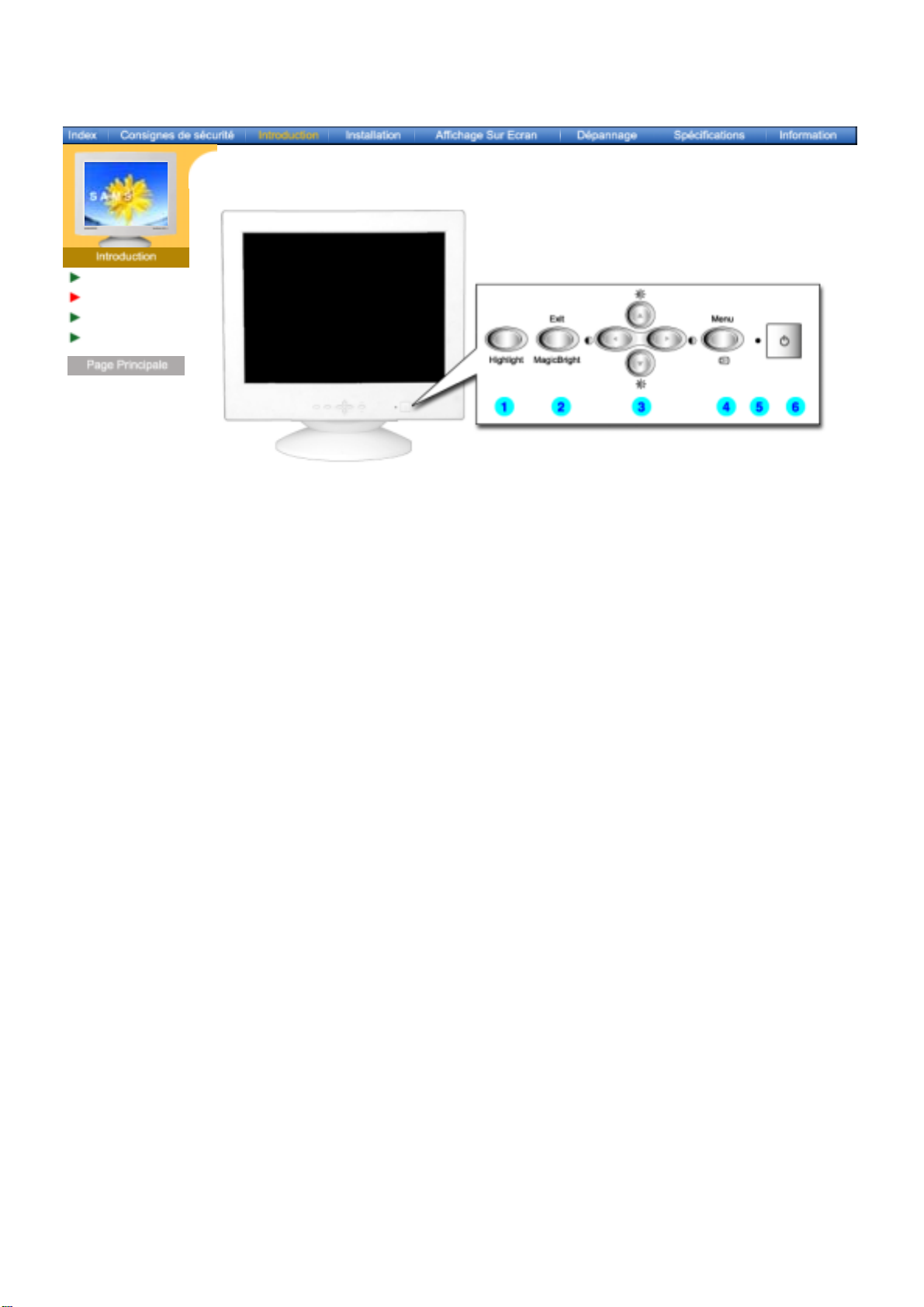
Déballage
SyncMaster 765MB
Façade
Arrière
Dessous
French > Page Principale > Introduction > Façade
1. Bouton de Highlight
2. Bouton de Sortie/
MagicBright
3. Boutons d'Ajustement
4. Bouton Menu
5. Indicateur d'Alimentation
6. Bouton d'Alimentation
Voir PowerSaver decrit dans le manuel pour plus d'informations concernant les fonctions de
Note:
l'économie d` énergie. Pour la consérvation d'énergie, éteindre votre moniteur quand vous ne
vous en servez pas ou quand vous absentez pour un long moment.
La zone Highlight assure des images nettes sur la TV, les systèmes
de vidéo conference ou photos en soulignant une certaine zone de
l'écran
Utilisez cette fonction pour quitter ou pour activer le menu
MagicBright.
Ces boutons vous permettent de sélectionner et d'ajuster les
éléments du menu.
Utilisez ce bouton pour afficher l` OSD et activer les éléments du
menu séléctionné.
Indique que le Mode d'économie est en position normale ou
Puissance.
Utiliser ce bouton pour allumer et éteindre le moniteur.
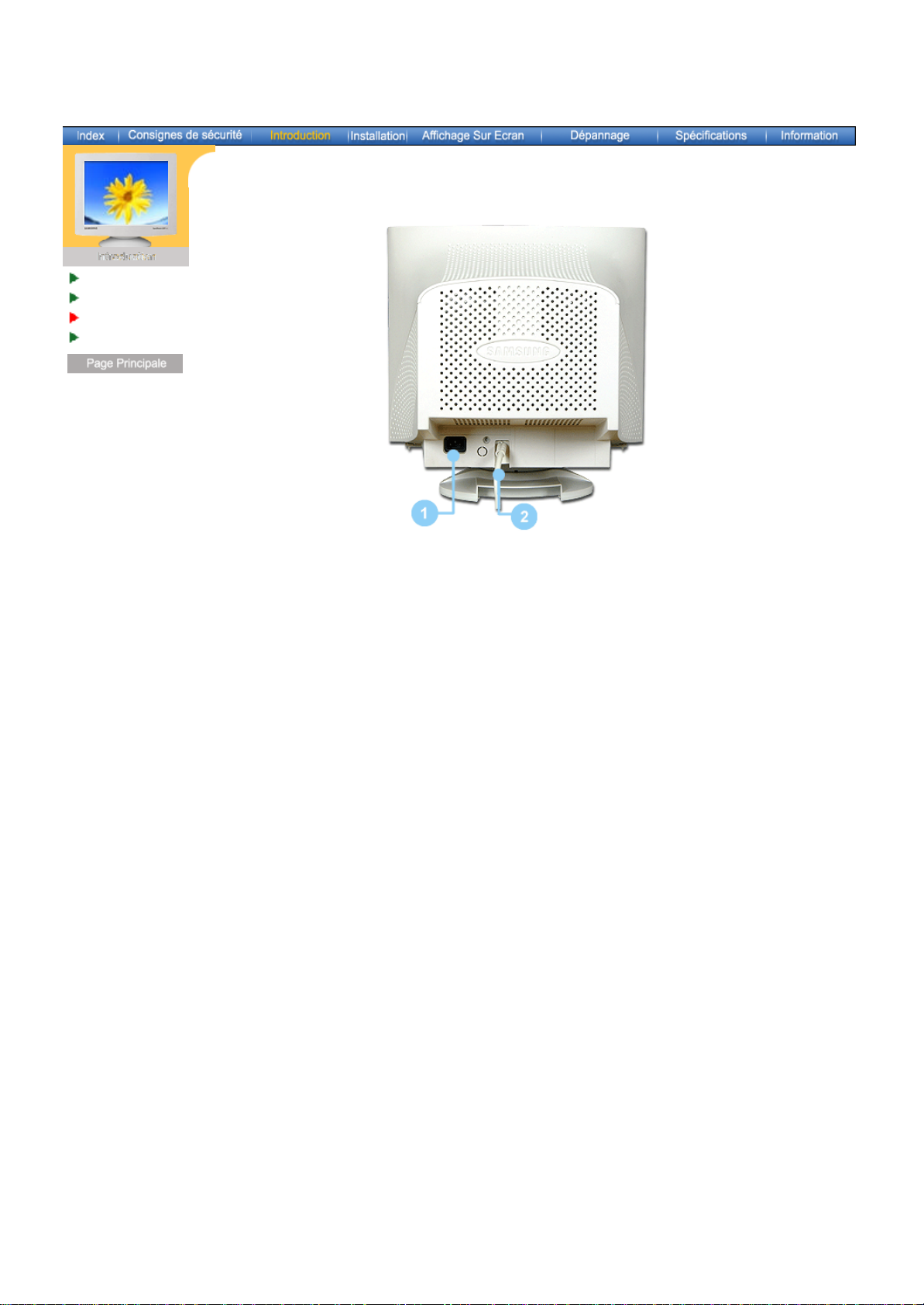
Déballage
Façade
Arrière
Dessous
French > Page Principale > Introduction > Arrière
(La configuration au dos du moniteur peut être différente d'un modèle à l'autre.)
1. Port d'alimentation Brancher le cordon électrique à la prise d 'alimentation au dos de
votre moniteur.
2. Câble vidéo Connectez l'extrémité du câble vidéo au port vidéo de votre ordinateur.
(carte vidéo ou carte graphique)
Note: Voir Connexion de Votre Ordinateur pour plus d'informations concernant la connexion du
câble.
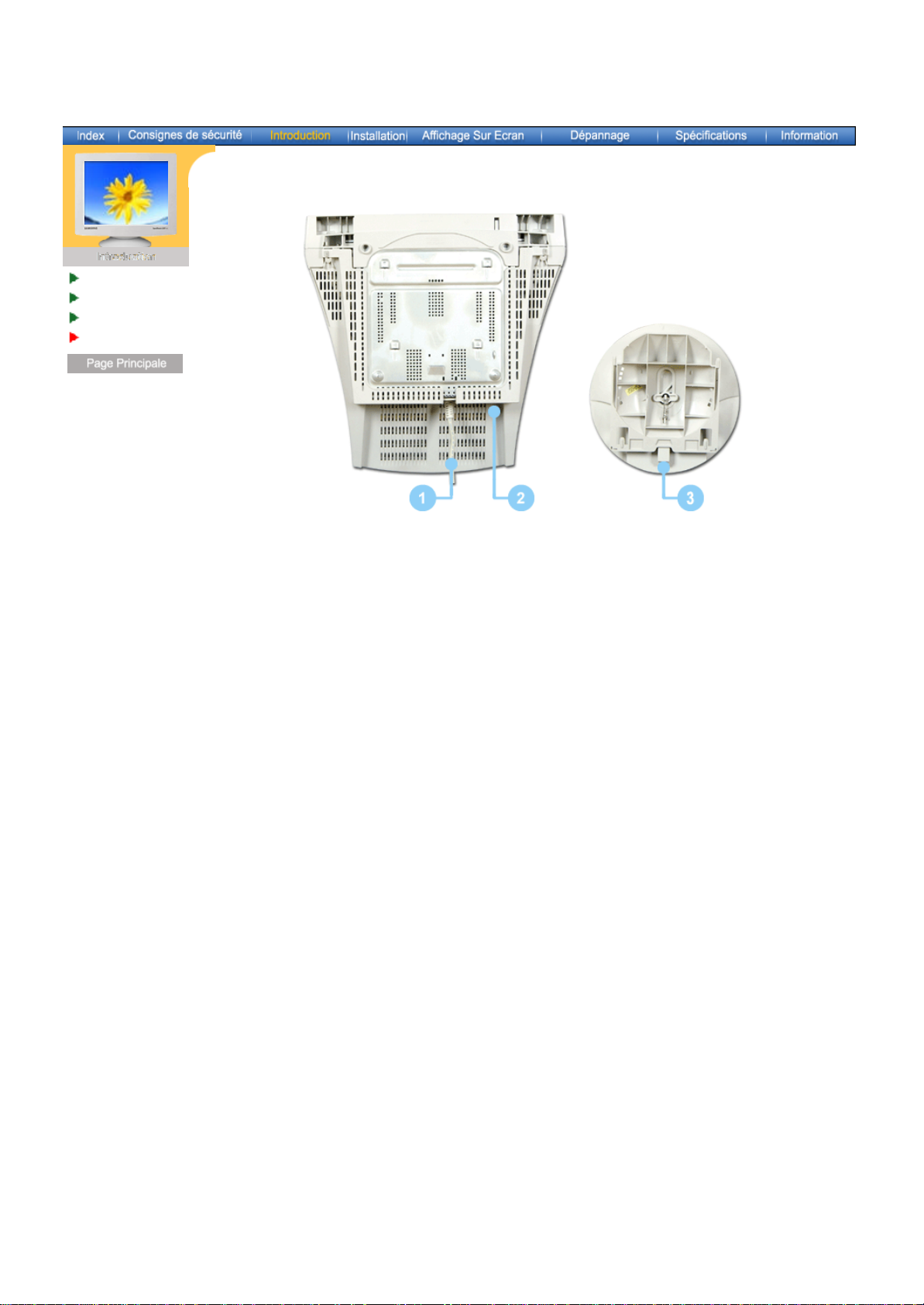
Unparking
Façade
Arrière
Dessous
French > Page Principale > Introduction > Dessous
1. Câble vidéo Connectez l'extrémité du câble vidéo au port vidéo de votre
ordinateur.(carte vidéo ou carte graphique)
2. Port d'alimentation Connectez le câble électrique au port qui se situe au dos de
votre moniteur.
3. La base Inclinable/Pivotante Vous pouvez séparer la base de votre ordinateur.
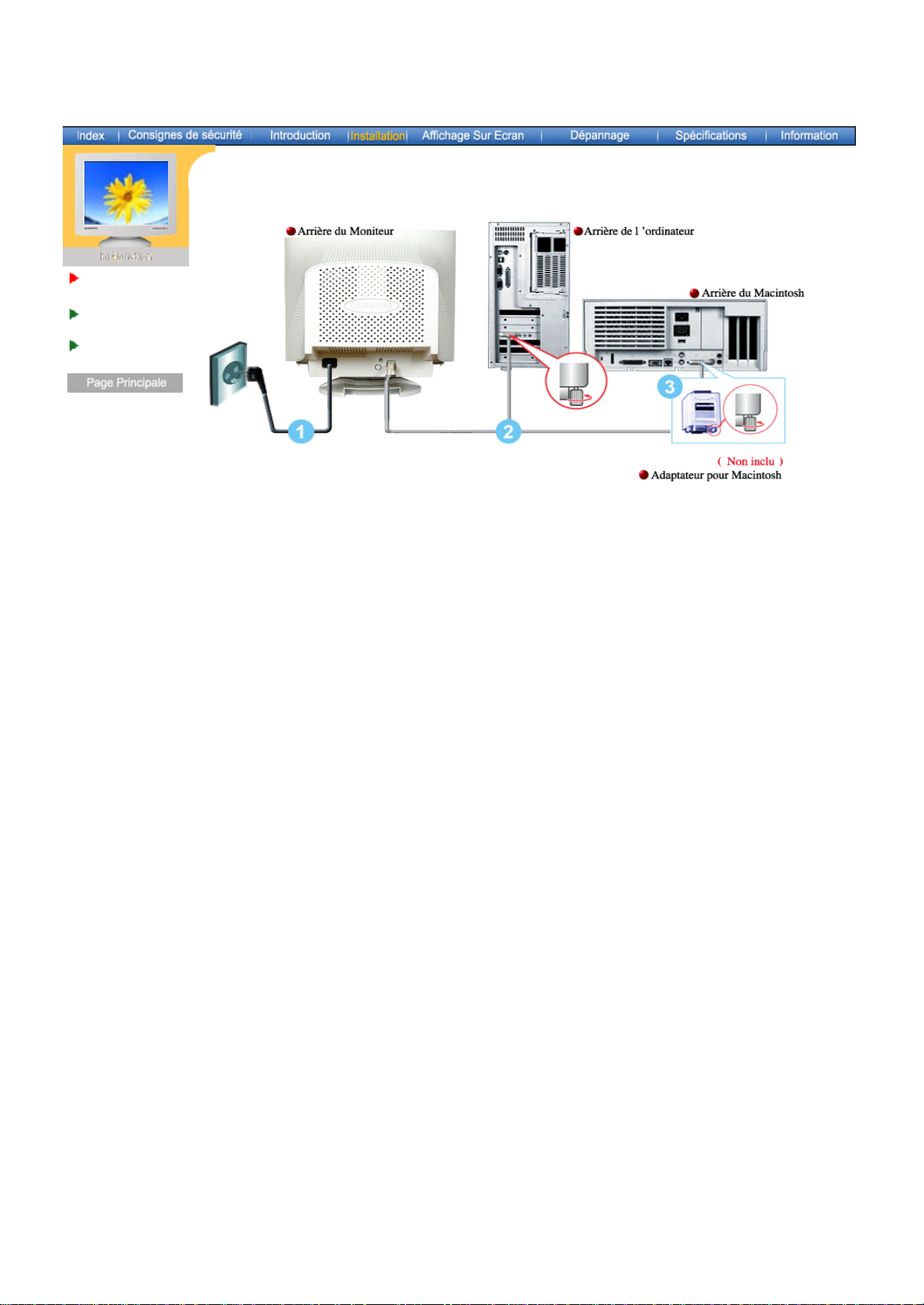
Connection de
SyncMaster 763MB
Votre Ordinateur
Installation des
Pilotes Vidéo
Installation de la
Base
French > Page Principale > Installation > Connection de Votre Ordinateur
1. Connectez le fil électrique au port qui se situe au dos de votre moniteur.
Branchez le fil électrique du moniteur à la prise la plus proche.
2. Reliez l'extrémité du câble vidéo au port vidéo de votre ordinateur. (Carte vidéo ou carte
graphique)
3. Si vous utilisez un ordinateur Macintosh, connectez le câble à l'adaptateur du Macintosh, et
connectez les broches sur l'adaptateur (adaptateur non inclu). Un PC (ordinateur personnel
compatible) n'a pas besoin d'adaptateur.
4. Allumez votre ordinateur et le moniteur. Si le moniteur affiche une image, cela signifie que
l'installation est terminée.
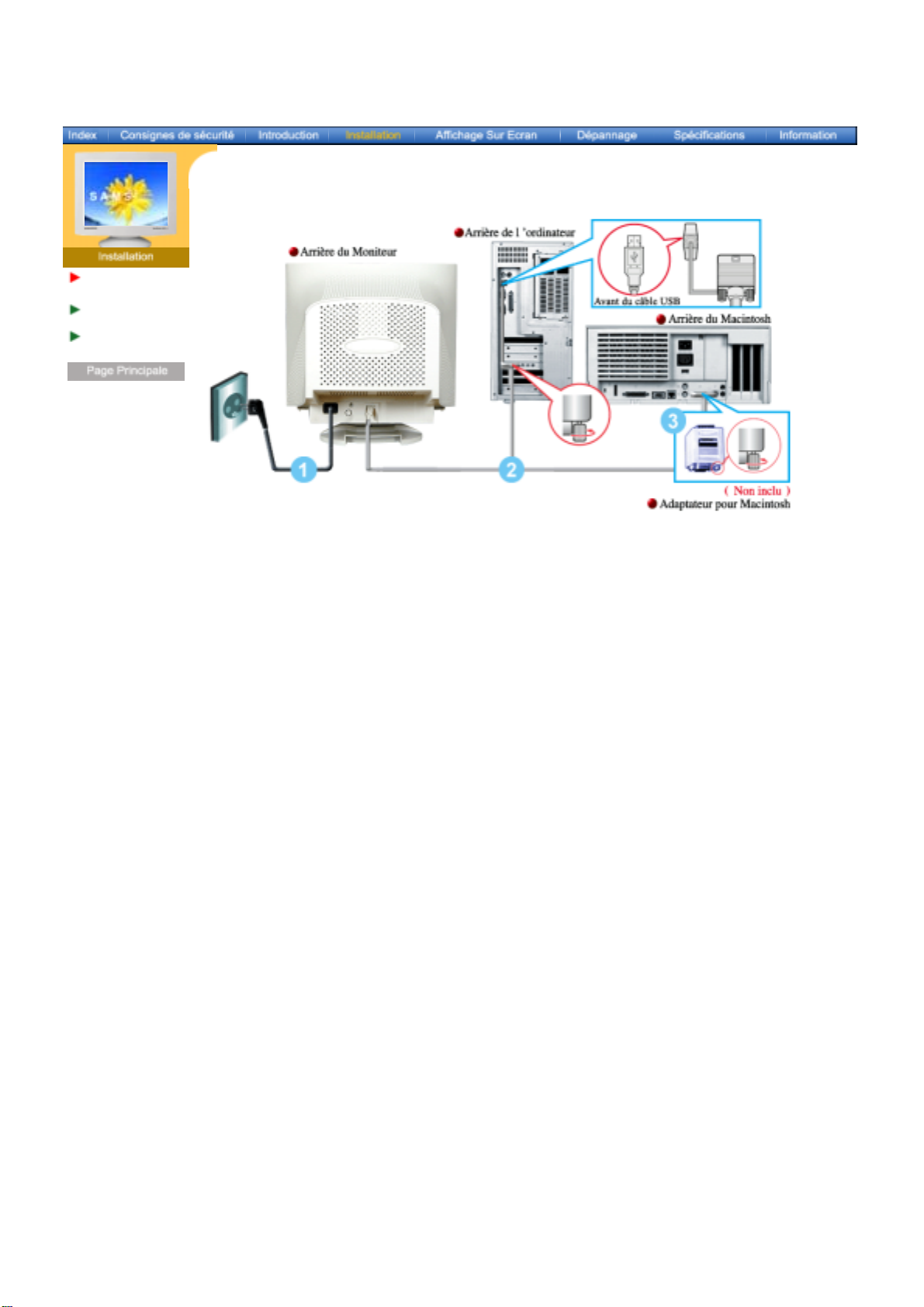
Connection de
SyncMaster 765MB
Votre Ordinateur
Installation des
Pilotes Vidéo
Installation de la
Base
French > Page Principale > Installation > Connection de Votre Ordinateur
1. Connectez le fil électrique au port qui se situe au dos de votre moniteur.
Branchez le fil électrique du moniteur à la prise la plus proche.
2. Pour connecter les câbles signal.
1) Pour connecter à l'ordinateur.
(Connectez le câble de signal au port video de votre ordinateur, au tableau video, à la carte
video ou carte graphique. )
2) Connectez le câble de USB
Connectez le câble de USB au port de USB en arrière de votre moniteur/ordinateur.
3. Si vous utilisez un ordinateur Macintosh, connectez le câble à l'adaptateur du Macintosh, et
connectez les broches sur l'adaptateur (adaptateur non inclu). Un PC (ordinateur personnel
compatible) n'a pas besoin d'adaptateur.
4. Allumez votre ordinateur et le moniteur. Si le moniteur affiche une image, cela signifie que
l'installation est terminée.
